يتيح لك تخصيص لوحة الأدوات على جهاز الكمبيوتر الذي يعمل بنظام Windows 11 رؤية المعلومات التي تريدها بسرعة. ولكن إذا اشتريت جهاز الكمبيوتر الخاص بك مؤخرًا أو ببساطة لم تصل إليه مطلقًا ، فستجد أدوات حول مواضيع قد لا تكون مهتمًا بها. ولكن يمكنك التخلص بسرعة من الأشخاص الذين لا تهتم لأمرهم ووضع الأشياء الشيقة في أعلى القائمة. يمكنك الرجوع في أي وقت وإجراء المزيد من التغييرات.
كيفية إضافة عنصر واجهة مستخدم إلى اللوحة على Windows 11
لنبدأ بإضافة الأدوات التي تريد رؤيتها على السبورة. لإضافة عنصر واجهة المستخدم الخاصة بك ، انقر أو انقر فوق أيقونة علامة الجمع الموجودة على لوحة الأدوات. يمكنك فتح لوحة الأدوات عن طريق وضع المؤشر على أيقونة الطقس على اليسار أو الضغط على مفتاحي Windows و W. إذا كان جهاز الكمبيوتر الذي يعمل بنظام Windows 11 يحتوي على شاشة تعمل باللمس ، فيمكنك أيضًا فتح لوحة الأدوات عن طريق التمرير لليمين من الجانب الأيسر من الشاشة. سترى مواضيع مختلفة يمكنك إضافتها عند النقر على رمز علامة الجمع. ما عليك سوى النقر على أيقونة علامة الجمع الزرقاء لإضافتها.
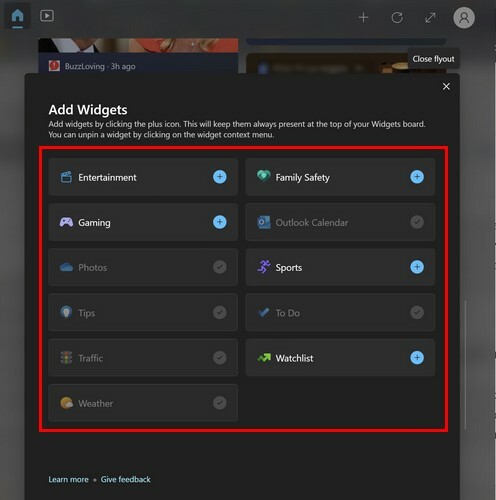
افتح لوحة الأدوات ، وستكون الموضوعات التي أضفتها في الأعلى. إذا لم تكن راضيًا عن تخطيط الأدوات ، فيمكنك دائمًا تحريكها. ضع المؤشر على الأداة التي تريد تحريكها حتى يتحول إلى يد ، واضغط على زر الماوس الأيسر. اسحبه إلى المكان الذي تريد وضعه فيه ، وإذا كان هناك أي عناصر واجهة مستخدم هناك ، فسوف ينتقلون بعيدًا عن الطريق تلقائيًا.
عندما تكون في لوحة الأدوات ، سترى أيضًا خيار عرض المزيد في الجزء السفلي. عند النقر فوقه أو النقر فوقه ، سيتم فتحه في Microsoft Edge مع قائمة طويلة من الأدوات التي يمكنك الحصول على مزيد من المعلومات.
ما يمكنك القيام به مع الحاجيات الخاصة بك
عندما تضع المؤشر على الأداة ، سترى الرموز للحصول على خيارات إضافية. على سبيل المثال ، سترى أيقونة عين بها خط لإخفاء القصة. إذا نقرت على النقاط الثلاث ، فسترى خيارات إضافية مثل:
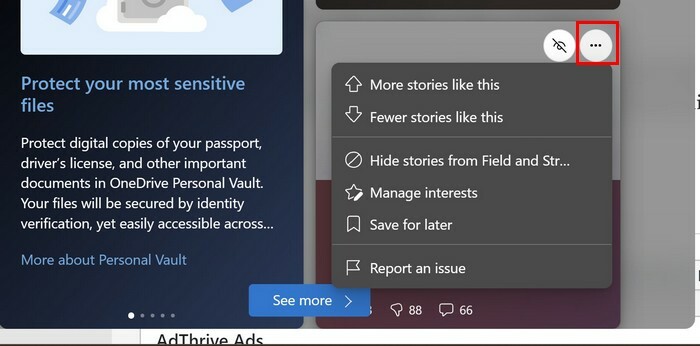
- المزيد من القصص مثل هذا
- قصص أقل مثل هذه
- إخفاء القصص من ...
- إدارة المصالح
- احفظ لوقت لاحق
- بلغ عن خطأ
لن تحتوي جميع الأدوات على نفس الخيارات. سيكون لبعضها حجم أقل مثل الحجم الذي يمكنك صنعه من الأداة وإلغاء تثبيتها إذا كان هذا هو ما فعلته بها. سيكون لبعض الأدوات ، مثل التقويم ، خيار تخصيصها ، مثل إضافة تقاويم إضافية. يمكنك أيضًا التفاعل مع بعض الأدوات ، مثل أدوات To-Do ، حيث يمكنك التحقق من المهام مباشرة من الأداة.
ستتيح لك بعض الأدوات تخصيص الأداة. على سبيل المثال ، إذا كان لديك أداة مرور على السبورة ، فيمكنك تخصيصها ، بحيث تظهر لك حركة المرور لمنطقة معينة. يمكنك تعيين موقعك للمنزل والعمل ، حتى تعرف دائمًا ما تتوقعه.
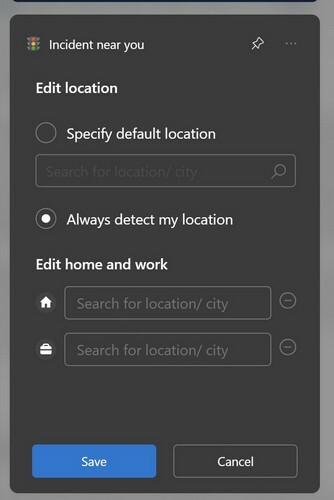
إذا لم يكن للأداة خيارات للتخصيص ، فستتوفر لها خيارات لتخصيص الاهتمام. عند النقر فوق هذا الخيار ، سيتم فتح Microsoft Edge مع الاهتمامات الموجودة على اليسار. عندما ترى موضوعًا يعجبك ، انقر فوق رمز علامة الجمع لإضافته.
كيفية إخفاء القطعة
سترى خيارات لإخفاء قصة معينة أو مصدر إخباري على الأداة. ربما لا تحب القصة ولكنك تريد الاستمرار في قراءة قصص أخرى من مصدر إخباري. أو ربما لا ترغب أبدًا في تلقي أي شيء من أحد.
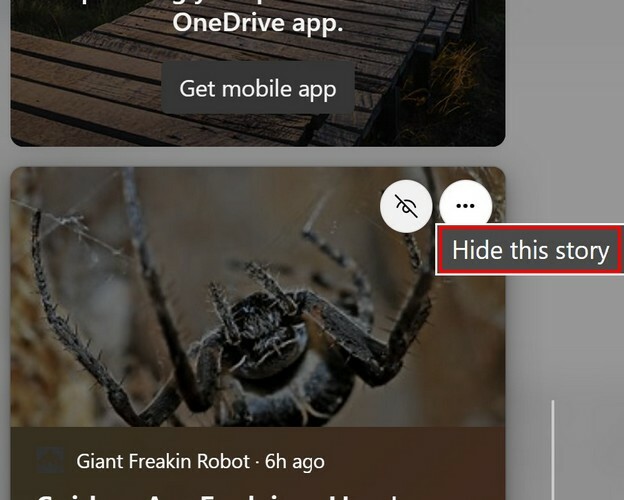
إذا كنت تريد التخلص من لوحة الأدوات تمامًا ، فيمكنك الانتقال إلى إعدادات. انقر على أيقونة ابدأ في Windows وانقر على الإعدادات. اذهب إلى إضفاء الطابع الشخصي، تليها شريط المهام. قم بتبديل خيار الأداة ، وأنت على ما يرام.
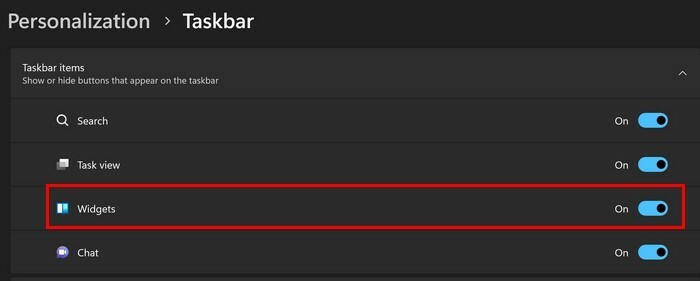
كيفية تغيير حجم القطعة
هناك أيضًا خيار جعل أدواتك المفضلة أكبر من البقية. انقر أو اضغط على النقاط الثلاث القطعة واختيار الحجم. لن يكون لجميع الأدوات نفس خيارات الحجم.
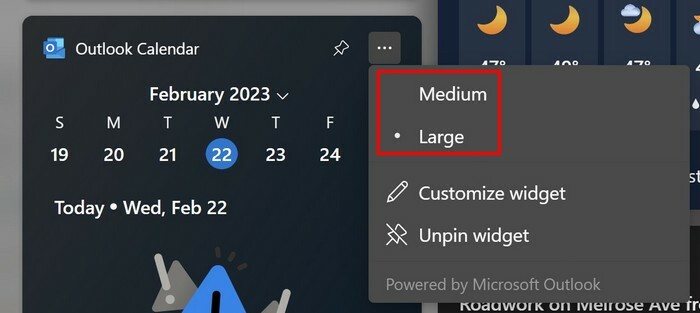
تذكر أنه يمكنك أيضًا تثبيت عنصر واجهة مستخدم في الجزء العلوي للوصول بشكل أسرع إلى عناصر واجهة المستخدم المفضلة لديك. ستحتاج فقط إلى النقر على النقاط الثلاث واختيار خيار Pin Widget. هذا كل ما في الامر.
قراءة متعمقة
عند الحديث عن الأدوات المصغّرة ، إذا كنت ترغب في مواصلة القراءة عن الأدوات ، يمكنك القراءة عنها ما يمكنك فعله عندما تتوقف الأدوات عن العمل. إذا كنت من مستخدمي Telegram ، فيمكنك أيضًا القراءة كيف يمكنك إضافة وتخصيص الحاجيات على منصة التواصل الاجتماعي.
خاتمة
لوحة الأدوات مليئة بالخيارات التي قد تبدو مربكة في البداية. ولكن عندما تتخلص من الأشياء التي لا تحتاج إليها وتثبّت الأشياء التي تفعلها في الأعلى ، يصبح الإبحار سلسًا من هناك. لديك خيار تخصيص أداة أو حتى تلقي معلومات أقل من مصدر إخباري معين. ثم هناك خيار نقل عناصر واجهة المستخدم حولها أو تغيير حجمها. ما الحاجيات التي ستثبتها في الأعلى؟ شارك بأفكارك في التعليقات أدناه ولا تنس مشاركة المقالة مع الآخرين على وسائل التواصل الاجتماعي.